- Tietämyskanta
- Automaatio
- Työnkulut
- Päivitä olemassa olevat Google Sheet -rivit työnkuluilla (BETA)
Huomaa: Tämän artikkelin käännös on tarkoitettu vain tiedoksi. Käännös on luotu automaattisesti käännösohjelmiston avulla, eikä sitä ole välttämättä tarkistettu. Näin ollen tämän artikkelin englanninkielistä versiota on pidettävä hallitsevana versiona, joka sisältää uusimmat tiedot. Voit tutustua siihen täällä.
BetaPäivitä olemassa olevat Google Sheet -rivit työnkuluilla (BETA)
Päivitetty viimeksi: 20 tammikuuta 2023
Saatavilla minkä tahansa seuraavan Tilauksen kanssa, paitsi jos toisin mainitaan:
-
Marketing Hub Professional, Enterprise
-
Sales Hub Professional, Enterprise
-
Service Hub Professional, Enterprise
-
Data Hub Professional, Enterprise
Päivitä Google-arkkirivi -toiminnolla voit päivittää Google-arkkisi nykyiset rivit työnkulun avulla. Voit päivittää tiedot olemassa olevilla ominaisuuksien arvoilla ilmoitetusta tietueesta tai aiempien työnkulkutoimintojen tuloksilla.
Ennen kuin voit lisätä tietoja Google Sheet -taulukkoon työnkulkujen avulla, sinun on yhdistettävä Google Sheets HubSpot-tiliisi. Voitliittää sovelluksen App Marketplace -sovelluskaupastatai osoitteestatyönkulun sisällä. Tarkista myös, että Google Sheet on määritetty oikein.
Voit päivittää olemassa olevat Google Sheet -rivit:
- Valitse Toiminnot-paneelissa selaa alaspäin ja valitse Päivitä Google Sheet -taulukon tiedot.
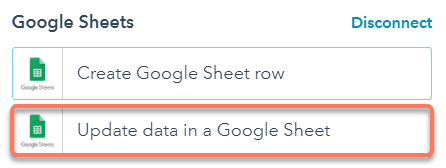
- Valitse pudotusvalikostaSpreadsheet (Taulukkolaskenta ) se taulukkolaskenta, johon haluat lähettää tiedot. Voit valita taulukkolaskentaohjelmista, jotka ovat sen käyttäjän omistuksessa tai jotka on jaettu sen käyttäjän kanssa, joka yhdisti Google Sheetsin HubSpotiin.
- Valitse avattavasta Sheet name (Taulukon nimi ) -valikosta taulukko, johon haluat lähettää tietoja. Sheet name -kenttä viittaa taulukkolaskentataulukon alaosassa oleviin välilehtiin.
- Määritä tunnisteet, joiden avulla voit määrittää päivitettävät rivit:
- Valitse Lookup column header-pudotusvalikosta laskentataulukkosi sarakkeen otsikko, joka vastaa HubSpot-ominaisuutta, jota haluat käyttää päivityksen tunnisteena.
- Valitse Lookup-sarakkeen ominaisuuden pudotusvalikosta Lookup-sarakkeen otsikkoa vastaava ominaisuus , jota haluat käyttää päivityksen tunnisteena. Kun valitun Lookup-sarakkeen otsikon solun arvo vastaa valitun HubSpot-ominaisuuden arvoa kirjatun tietueen osalta, vastaavaa solua sisältävä rivi päivitetään. Jos on useita rivejä, joiden arvot vastaavat toisiaan, päivitetään vain ensimmäinen rivi, joka sisältää vastaavan solun.
- Luo uusi rivi, jos mikään ei täsmää -pudotusvalikossa:
- Jos haluat luoda uuden rivin, jos Lookup-sarakkeen otsikkoa ja Lookup-sarakkeen ominaisuutta ei ole vastaavaa, valitse Kyllä. Näin luodaan uusi rivi, joka sisältää vain kohdassa Valitse päivitettävät sarakkeet määritetyt ominaisuudet.
-
- Jos et halua luoda uutta riviä, jos ei ole vastaavaa Lookup-sarakkeen otsikkoa ja Lookup-sarakkeen ominaisuutta, valitse Ei.
- Määritä taulukon sarakkeet, jotka haluat päivittää:
- Napsauta Select columns to update (Valitse päivitettävät sarakkeet ) -pudotusvalikkoa, jolloin näkyviin tulee luettelo valitun laskentataulukon sarakeotsikoista. Valitse sarake, jonka haluat päivittää.
- Napsauta sarakeotsikon alla olevaa pudotusvalikkoa ja valitse vaihtoehto. Voit joko päivittää tiedot ilmoitetun tietueen olemassa olevalla ominaisuusarvolla tai aikaisemman työnkulun toimenpiteen tuloksella.
- Jos haluat lisätä toisen sarakkeen päivitettäväksi, napsauta Select columns to update (Valitse päivitettävät sarakkeet ) -pudotusvalikkoa ja valitse toinen sarake. Voit lisätä enintään 250 saraketta tietojen päivittämistä varten.
- Voit poistaa sarakkeen napsauttamalla sarakeotsikon vieressä olevaaroskakorikuvaketta.
- NapsautaTallenna.
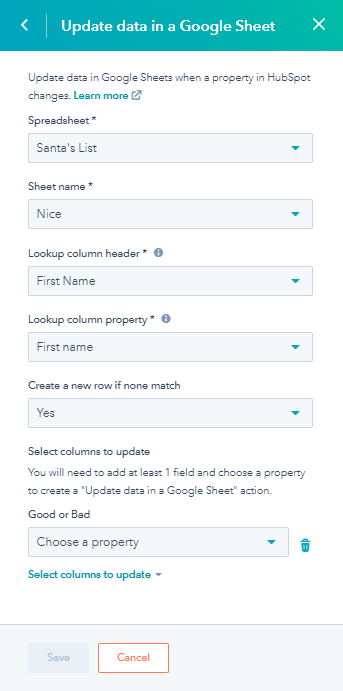
Workflows
Kiitos palautteestasi. Se on meille erittäin tärkeää.
Tätä lomaketta käytetään vain dokumentaation palautteeseen. Lue, miten saat apua HubSpotin kanssa.